엡손 프린터기 L565 사용하고 있는데 사진처럼 희미하게 형태는 보이는데 제대로 안 보여서 잉크가 없는 거 같은데 맞겠죠? 없다면 잉크를 갈아줘야 하는 건데 어떻게 교체하나요?ㅠㅠ 교체방법 좀 자세하게 알려주세요..
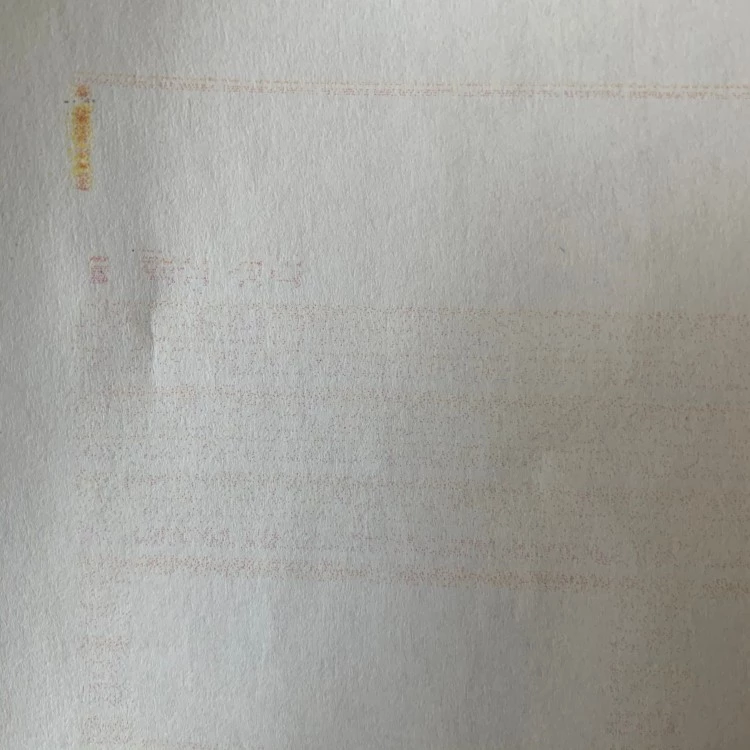
엡손 Epson 프린터기 L565 잉크 교체 방법
엡손 L565는 잉크 탱크가 별도로 있는 무한잉크 복합기입니다. 제품 오른쪽의 잉크 탱크의 잉크가 비어있다면 아래와 같이 잉크 탱크를 리필합니다.
1. 복합기에서 홈(집 모양) 버튼을 누르고 LCD의 화면에서 [설정]을 선택합니다.
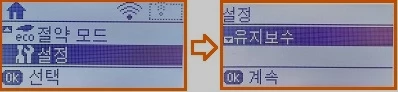
2. LCD 화면에서 설정 > 유지보수 > [잉크 잔량 초기화]를 선택(OK)합니다.
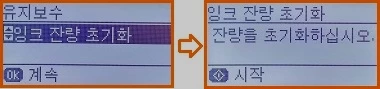
3. 시작(◈마름모) 버튼을 누릅니다.
4. 프린터에서 잉크 탱크 장치를 분리하여 옆으로 놓습니다.
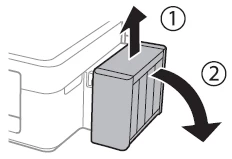
중요:
- 튜브를 당기지 마십시오.
- 튜브가 분리될 경우 잉크가 샐 수 있습니다.
5. 잉크 탱크 장치 덮개를 연 다음 잉크 탱크 캡을 분리합니다.
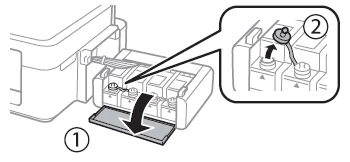
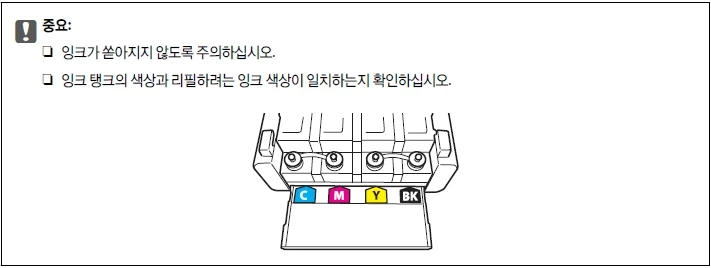

- 그림과 같은 T664 (색상별 70ml)의 정품 잉크 사용을 권장합니다.
- 비정품 사용으로 인한 고장 시에는 무상 보증을 받으실 수 없습니다.
6. 잉크병 마개를 딴 후 잉크병 캡을 열고, 밀봉 테이프를 제거한 후 다시 잉크병 캡을 잠그십시오
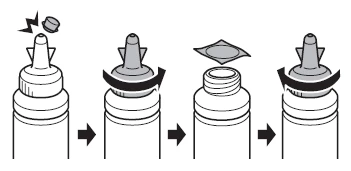
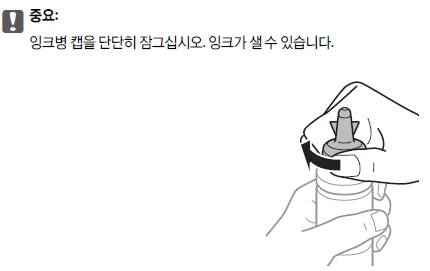
참고:
잉크 탱크의 상단 표시선까지 리필한 후 잉크병에 잉크가 남은 경우, 잉크병 마개를 단단히 닫고, 나중에 사용할 수 있도록 잉크병을 세워서 보관하십시오. (개봉된 잉크는 마개를 단단히 잠그더라도 6개월 이전에 리필하여 사용하셔야 합니다.)
7. 올바른 색상의 잉크를 잉크 탱크의 상단 표시선까지 리필합니다.
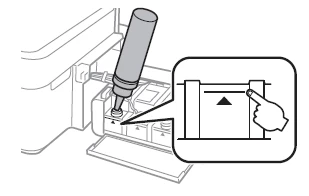
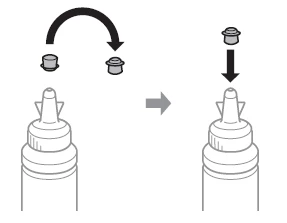
8. 잉크 탱크 캡을 단단히 닫습니다.
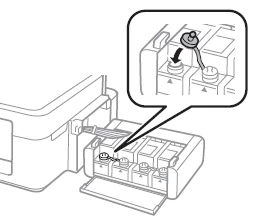
9. 잉크 탱크 장치 덮개를 닫습니다.
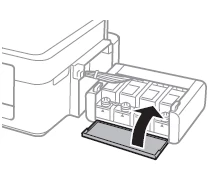
10. 잉크 탱크 장치를 프린터에 장착합니다.
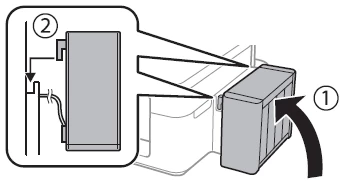
11. 좌우 화살표를 눌러 리필한 잉크 색상(C/M/Y/BK) 칸에서 OK 버튼 눌러 V 체크합니다.
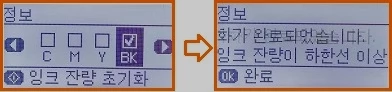
12. 시작(◈마름모) 버튼을 누르고 OK를 누르고 홈버튼(집 모양)을 눌러 초기 메뉴로 이동합니다.
잉크 탱크의 잉크가 충분하더라도 노즐이 막힌 경우라면 출력이 잘 안됩니다. 장기간 인쇄를 안 할 경우 노즐이 막힐 수 있으며, 인쇄 품질이 떨어지면 노즐 검사 기능을 사용하여 노즐이 막혔는지 확인하고 노즐이 막혔으면 헤드 청소를 합니다.
- 프린터에 A4 크기 일반 용지를 급지 합니다.
- 홈 화면에서 홈버튼(집 모양)을 눌러 처음 화면으로 이동하고 LCD 화면에서 드라이버/스패너 모양의 [설정] 아이콘을 누릅니다.
- ▲또는▼ 버튼을 사용하여 "유지보수"를 선택한 후 OK 버튼을 누릅니다.
- ▲또는▼ 버튼을 사용하여 "노즐 검사"를 선택한 후 OK 버튼을 누릅니다.
- 화면의 지시에 따라 노즐 검사 패턴을 인쇄합니다.
- 인쇄된 검사 패턴과 다음 샘플을 비교합니다.
- - 상단 위쪽 그림과 같이 모든 선이 인쇄된 경우, 프린터 헤드 노즐이 막히지 않았으므로 ▲또는▼ 버튼을 사용하여 [마침]를 선택한 후 OK 버튼을 누르고 홈 버튼을 누릅니다.

- 상단 아래쪽 그림과 같이 점선 또는 누락된 부분이 있는 경우, 프린터 헤드 노즐이 막혀있을 수 있으므로 ▲또는▼ 버튼을 사용하여 [프린터 헤드 청소]를 선택한 후 OK 버튼을 누릅니다. - 청소가 완료되면 ▲또는▼ 버튼을 사용하여 노즐 검사를 선택한 후 화면의 지시에 따라 다시 노즐 검사 패턴을 인쇄하여 모든 선이 정상으로 인쇄되는지 상태에 따라 청소와 패턴 인쇄를 1-3회 정도 반복합니다.
참고:
1) 헤드 청소 시 잉크 탱크의 잉크 주입구 마개를 열고(그림 참조), 청소를 진행하면, 더 많은 공기를 내부로 유입시켜 헤드 청소의 효과를 증가시킬 수 있습니다.
(주의!!!!!) 잉크 주입구 마개를 열고 청소할 경우 반드시 잉크 탱크를 아래 그림과 같이 잉크를 리필할 때처럼 옆으로 눕힌 후 청소를 진행해 주시고 청소가 완료되면, 잉크 마개를 닫고 원래 위치대로 잉크 탱크를 고정해 주시기 바랍니다.
(잉크가 외부로 흐르지 않도록 주의 바랍니다. 잉크 마개를 열 때 손에 잉크가 묻을 수 있으므로 휴지로 잉크 마개를 감싼 후 열어주시길 바랍니다.)
[청소 시]


[청소 완료 후] - 잉크 마개를 닫고, 원래 위치로 고정합니다.

2) 노즐 검사와 헤드 청소를 약 3회 정도 반복하여도 인쇄 품질이 향상되지 않는다면 인쇄하지 않고 적어도 4-6시간 정도를 기다린 후 다시 노즐 검사를 하고 필요한 경우 헤드 청소를 1회 정도만 진행합니다.
3) 노즐 막힘이 소량? 개 이하) 있는 경우, 일시적인 현상 일 수 있습니다. 이 경우 인쇄 품질에 영향을 미치지 않을 수 있으며, 하루 정도 전원을 켜 놓을 경우 저절로 없어질 수 있으며, 노즐 막힘이 복구되는 경우 제품에 불량이 아닙니다.
4) 한 번에 대량으로 인쇄하는 경우, 일부 노즐에서 일시적으로 분사가 이루어질 수 있으며, 하루 150 장 이하 인쇄량을 권장합니다.
5) 헤드 청소 시에는 잉크가 소모되어 부족한 잉크는 미리 준비하시고 진행을 하셔야 합니다.
6) 헤드 청소를 진행할 경우 잉크가 다소 소모가 될 수 있습니다. 헤드 청소를 너무 많이 진행할 경우 잉크 패드의 교체시기가 빨라질 수 있습니다.
7) 헤드 청소를 상기와 같이 진행해도 개선이 되지 않는다면 고객센터 1566-3515로 문의 바랍니다.
즐거운 하루 보내세요. 감사합니다.
댓글 개